Proč potřebujete převést BDMV nebo Blu-ray disk do MKV? Soubory MKV nejen zachovávají původní kvalitu videa 4K Blu-ray filmů, ale také obsahují titulky a zvukové stopy. Samozřejmě můžete najít několik převodníků Blu-ray na MKV, které extrahují filmy Blu-ray s titulky.
I když k ripování disku Blu-ray použijete ruční brzdu nebo MakeMKV, nebudete moci extrahovat soubory MKV z komerčního disku Blu-ray. Jaké jsou nejlepší převodníky Blu-ray na MKV? Nyní se z článku dozvíte více podrobností.
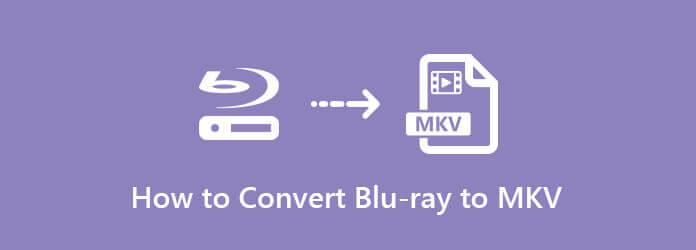
Část 1. Proč potřebujete převést Blu-ray na MKV
Převod Blu-ray na MKV nabízí mnoho výhod a je preferován mnoha uživateli. Zde uvádíme mnoho důvodů pro kopírování Blu-ray do MKV.
1. Zachovejte původní kvalitu.
MKV podporuje vysoce kvalitní zvuk a video. Když převedete Blu-ray na MKV, můžete často zachovat původní kvalitu obsahu a zajistit tak bezztrátovou konverzi.
2. Podpora více proudů a stop.
MKV umožňuje více zvukových stop, titulků a kapitol v jednom souboru. Je to výhodné pro zachování různých jazykových možností, titulků nebo různých verzí obsahu.
3. Dosáhněte flexibilní komprese.
MKV podporuje různé video a audio kodeky a poskytuje flexibilitu v metodách komprese. Velikost a kvalitu souboru můžete vyvážit podle svých preferencí.
4. Silná kompatibilita.
MKV je formát široce podporovaný různými přehrávači médií a zařízeními, včetně chytrých televizorů a streamovacích zařízení. Převod na MKV zajišťuje kompatibilitu s celou řadou přehrávacích zařízení.
Část 2. Jak zdarma ripovat BDMV nebo Blu-ray do MKV v systému Windows
Zdarma Blu-ray Ripper je funkční a bezplatné řešení pro převod Blu-ray na MKV, AVI, MP4, MOV a další další formáty videa a předvolby zařízení. Kromě toho můžete také vyladit různé parametry a extrahovat filmy z filmů Blu-ray v nejvyšší kvalitě.
- Převeďte Blu-ray disk/ISO/složku na MKV, MKV HD, 4K MKV a další.
- Ripujte všechny Blu-ray disky do MKV, včetně komerčního s ochranou.
- Podle toho upravte různé parametry pro nastavení videa a zvuku.
- Pokročilá hardwarová akcelerace pro převod Blu-ray na MKV s vysokou rychlostí.
Stažení zdarma
Pro Windows
Bezpečné stahování
Krok 1. Vložte Blu-ray do programu
Vložte disk Blu-ray do slotu Blu-ray počítače. Můžete také použít externí jednotku Blu-ray. Stáhněte si a nainstalujte zdarma Blu-ray Ripper, spusťte program v počítači, který dokáže automaticky detekovat filmy z Blu-ray disku.

Krok 2. Vyberte soubory Blu-ray, které chcete převést
Při přístupu ke všem souborům Blu-ray si můžete vybrat požadované soubory Blu-ray, které chcete převést. Obvykle můžete získat hlavní filmy s nejdelší dobou trvání. Kromě toho můžete také vybrat Audio Channel or Podtitul pro soubory MKV.
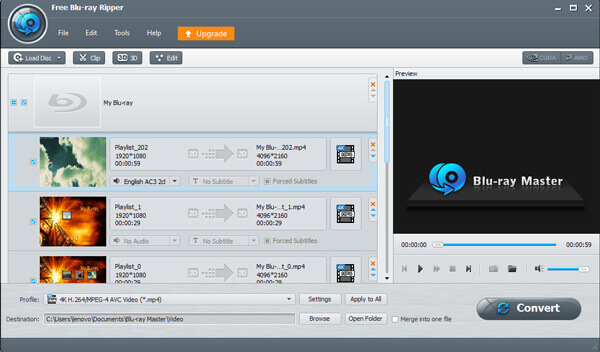
Krok 3. Jako výstup vyberte soubory MKV
Klepněte na tlačítko Změna hesla vyberte požadované soubory MKV. Má seznam souborů MKV, jako jsou 3D MKV, 4K MKV, H.265 MKV, HD MKV a další soubory MKV podle vašich požadavků pro převod Blu-ray disků do souborů MKV podle vašich požadavků.
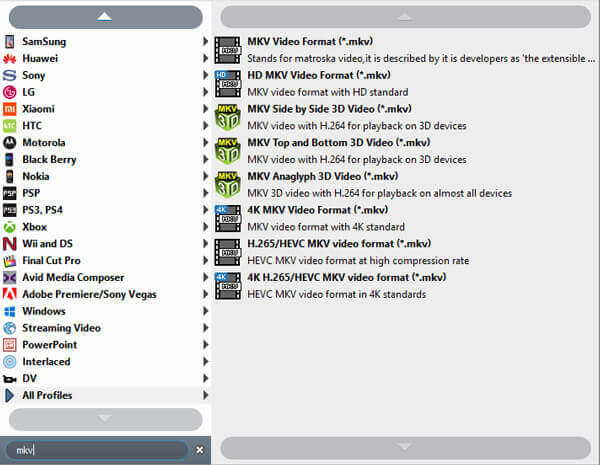
Krok 4. Vylaďte různé parametry
Vyberte Nastavení možnost upravit různé video kodek a zvukový kodek pro soubory MKV. Umožňuje upravit video / audio kodek, obnovovací kmitočet, rozlišení, poměr stran, kanály, zvukový tok, vzorkovací kmitočet nebo dokonce povolit 3D Nastavení pro video.
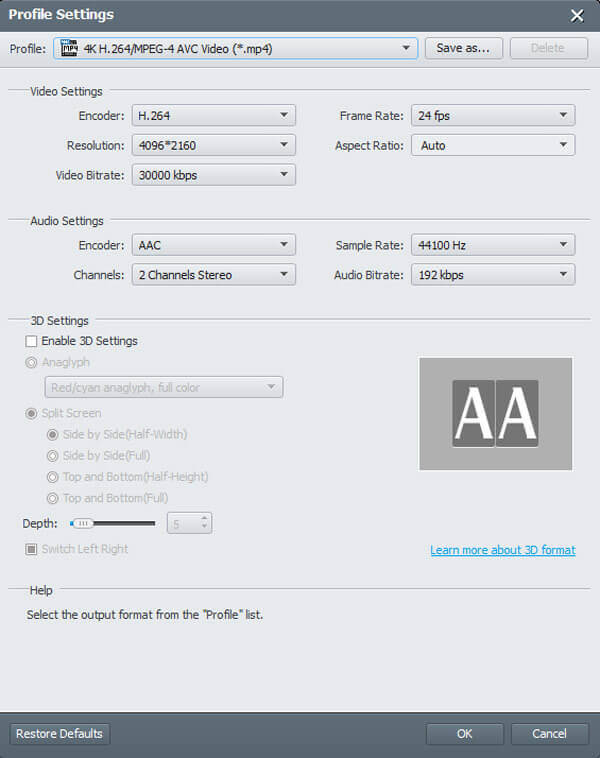
Krok 5. Převod BDMV nebo Blu-ray na MKV
Poté můžete klepnout na tlačítko Procházet vyberte cílovou složku. Klikněte na ikonu Konvertovat tlačítko pro převod disku BDMV nebo Blu-ray na soubory MKV. Po dokončení celého procesu můžete kliknout na ikonu Otevřít složku získat požadované soubory MKV.
Část 3. Jak převést BDMV nebo Blu-ray na MKV na Mac
Co takhle ripovat Blu-ray do MKV na Macu? Jednotka DVD není na vašem MacBooku k dispozici, o jednotce Blu-ray ani nemluvě.
To je důvod, proč je k dispozici několik převodníků Blu-ray na MKV pro Mac. Jaký by měl být nejlepší nástroj pro extrahování filmů z disků Blu-ray na MKV?
Blu-ray Master Blu-ray Ripper pro Mac je požadovaný program pro snadné extrahování vysoce kvalitních souborů MKV z BDMV nebo Blu-ray disku. Podporuje disky Blu-ray. Navíc můžete dále upravovat zvukové a video soubory pro filmy Blu-ray.
Stažení zdarma
Pro Windows
Bezpečné stahování
Stažení zdarma
pro MacOS
Bezpečné stahování
Krok 1. Vložte Blu-ray do programu
Vložte disk Blu-ray do slotu Blu-ray v počítači. Můžete také použít externí Blu-ray mechaniku. Stáhněte si a nainstalujte Free Blu-ray Ripper. Spusťte v počítači program, který dokáže automaticky detekovat filmy na disku Blu-ray.
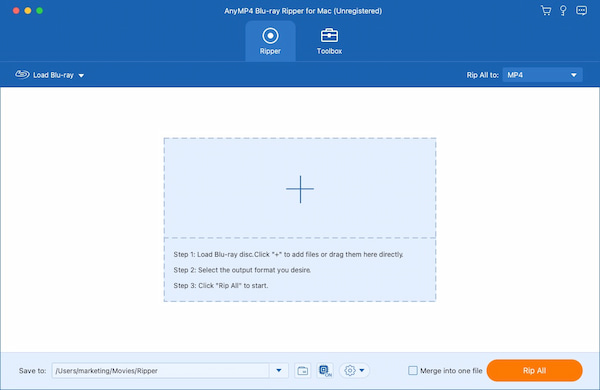
Krok 2. Vyberte výstupní formát MKV
Po výběru požadovaného Blu-ray můžete kliknout na tlačítko rozevíracího seznamu Rip All to vpravo nahoře a vybrat MKV jako výstupní formát.
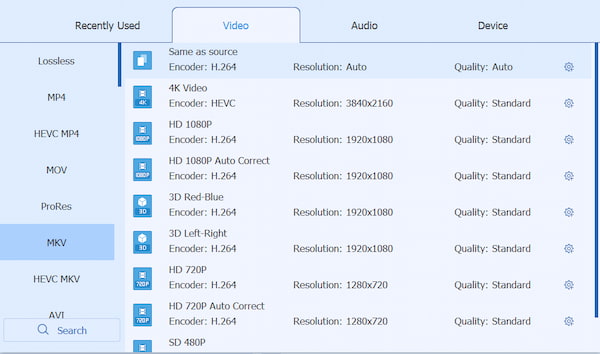
Krok 3. Provést nastavení (volitelné)
Můžete upravit některé parametry pro přizpůsobení souborů MKV. Umožňuje vám ořezávat, ořezávat, otáčet, upravovat efekty/filtry, přidávat vodoznaky atd. Můžete také přidat, povolit a skrýt titulky na vašem Blu-ray kliknutím na rozbalovací tlačítko titulků.
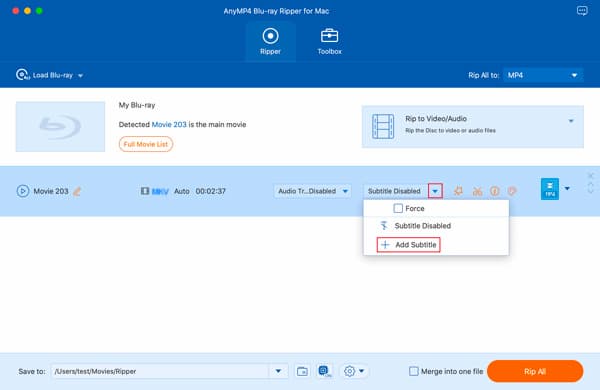
Krok 4. Začněte trhat.
Po dokončení všech nastavení klikněte na tlačítko Rip All pro zahájení kopírování a během několika sekund můžete získat soubor MKV s vlastním nastavením.
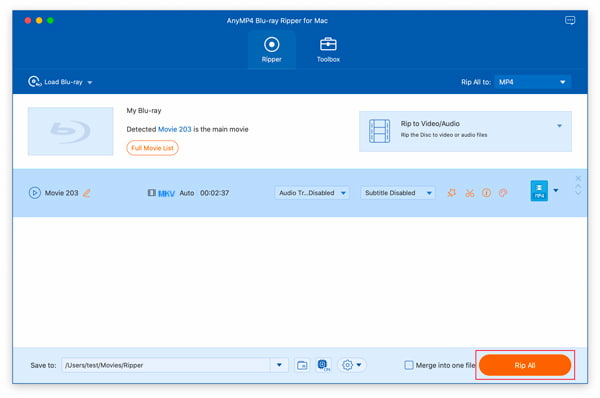
Jak vidíte, potřebujete k tomu profesionální Blu-ray přehrávač přehrávat soubory Blu-ray na počítači Mac.
Část 4. Nejčastější dotazy týkající se převodu Blu-ray na MKV
-
Přehrávač Blu-ray, který bude přehrávat soubory MKV mimo BD-R?
Mnoho současných přehrávačů Blu-ray přehrává pouze soubory MKV z externího pevného disku USB. Existuje několik přehrávačů Blu-ray, například Free Blu-ray Player, které přehrávají soubory MKV vypálené na BD-R. Můžete převést soubor MKV z souborů BD-R na soubory disků AVCHD.
-
Jak zálohovat a převést Blu-ray na MP4 HD?
S profesionálním Free Blu-ray Ripperem můžete zálohovat a převádět Blu-ray na MP4 HD. Stačí na počítači spustit Free Blu-ray Ripper a kliknout na "Otevřít disk" pro import disku Blu-ray do programu. Poté klikněte na nabídku „Profil“ a jako výstupní formát souboru vyberte MP4 HD. Po dokončení všech nastavení klikněte na tlačítko "Převést" pro zálohování a převod Blu-ray na MP4 HD.
-
Jak převést ISO na MKV?
Po stažení nainstalujte a spusťte Free Blu-ray Ripper. Kliknutím na „Načíst disk“ načtěte soubor obrazu ISO. Poté klikněte na "Profil" a vyberte MKV jako výstupní formát. Nakonec klikněte na „Převést“ a začněte převádět soubor ISO na MKV.
Balit
Když potřebujete převést Blu-ray filmy na MKV, můžete se dozvědět více o nejlepších metodách ripování souborů Blu-ray v systémech Windows a Mac. Ať už potřebujete převést soubory ve vysoké kvalitě zdarma, nebo si vybrat nejlepší Mac software pro ripování Blu-ray do MKV, vždy najdete požadovanou metodu z článku.


